2024年6月30日をもって,本サイトの更新を停止しました.今後教育用計算機システムに関する情報は utelecon 情報システムの総合案内サイト @ 東京大学で提供します.
短時間席を離れる場合は画面をロックしましょう。
なお、長時間席を離れる場合は画面ロックではなくログアウトをお願いします。
長時間、利用者が離席している端末をセンターが発見した場合は、強制的に電源を再投入することがあります。
メニューバー上にあるキーチェーンアクセスのアイコン(南京錠)を選択後、"スクリーンをロック"をクリックします。
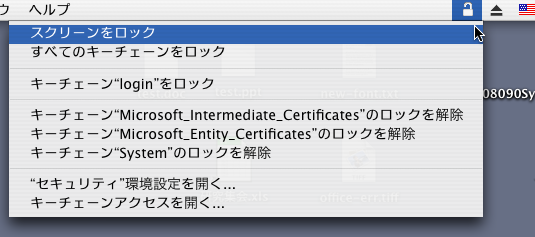
※キーチェーンアクセスのアイコンが表示されていない場合は以下の手順で表示が可能です。
1.Finderを起動
2."アプリケーション"を選択
3."ユーティリティ"の中の"キーチェーンアクセス"を起動
4.メニューバー上の"キーチェーンアクセス"を選択して"環境設定"をクリック
5."一般"タブで"メニューバーにキーチェーンの状況を表示"にチェックを入れます
スタートメニュー -> 左上に表示されているアカウント名 (数字 10 桁) を選択し、"ロック"をクリックします。